TTL (Time To Live) - это параметр в сетевых пакетах, который определяет время жизни пакета в сети. Этот параметр определяет количество прыжков (хопов), которые пакет может совершить, прежде чем будет отброшен. Изменение TTL может быть полезным в различных ситуациях, таких как ускорение передачи данных или обход цензуры.
Если вы хотите изменить TTL на своем компьютере, вам потребуется выполнить несколько шагов. Вот пошаговая инструкция:
- Откройте командную строку. Для этого нажмите клавишу Win+R, в появившемся окне введите "cmd" и нажмите Enter.
- Введите команду "ipconfig". Эта команда позволит вам узнать IP-адрес вашего компьютера.
- Ввод команды "ping" с полным IP-адресом. Введите команду "ping" с полным IP-адресом (например, "ping 192.168.0.1").
- Измените значение TTL. Для этого вам понадобится запустить редактор реестра, перейти к следующему пути: "HKEY_LOCAL_MACHINE\SYSTEM\CurrentControlSet\Services\Tcpip\Parameters". Создайте новое значение "DefaultTTL" типа DWORD и установите желаемое значение (обычно это значение от 1 до 255).
- Перезагрузите компьютер. Чтобы изменения вступили в силу, вам потребуется перезагрузить компьютер.
Теперь у вас есть пошаговая инструкция о том, как изменить TTL на компьютере. Учтите, что изменение TTL может вызвать непредсказуемые последствия, поэтому будьте осторожны и делайте это только при необходимости.
Оптимизация настроек вашего компьютера может помочь улучшить его производительность и повысить безопасность в сети. Изменение TTL - это один из способов настройки компьютера под ваши нужды. Но помните, что вносить изменения в системные настройки следует с осторожностью и только, если вы знаете, что делаете. Делайте резервные копии файла реестра, прежде чем вносить изменения, чтобы иметь возможность восстановить его в случае проблем.
Что такое TTL и зачем это нужно?

Параметр TTL имеет решающее значение при передаче пакетов между устройствами в сети. Он позволяет предотвратить зацикливание пакетов, а также оптимизировать использование ресурсов сети. Когда пакет проходит через маршрутизаторы на пути следования, значение TTL уменьшается на 1. Если значение достигает нуля, пакет будет отброшен и отправитель получит информацию, что пакет не доставлен.
Изменение TTL полезно в различных ситуациях. Например, если у вас возникли проблемы с подключением к определенным серверам или если вы хотите оптимизировать скорость и безопасность передачи данных. Также, при использовании виртуальных частных сетей (VPN), изменение TTL может помочь обеспечить анонимность и безопасность связи.
Изменение TTL на компьютере позволяет вам контролировать время жизни пакетов и оптимизировать сетевые соединения в соответствии с вашими потребностями. Это довольно простая процедура, которую можно выполнить с помощью командной строки или специализированных программ.
Шаг 1: Подключение к компьютеру и открытие командной строки
Первым шагом для изменения TTL вашего компьютера необходимо подключиться к нему и открыть командную строку.
Для подключения к компьютеру вам понадобится его расположение и учетные данные доступа. Вы можете подключиться к своему компьютеру локально, если вы находитесь в том же сетевом подключении, или удаленно, если вы находитесь в другой сети.
Если вы подключаетесь локально, просто откройте меню "Пуск" и найдите "Командная строка" для запуска командной строки.
Если вы подключаетесь удаленно, вам потребуется программа для удаленного доступа, такая как PuTTY. Запустите эту программу и введите IP-адрес вашего компьютера, а затем нажмите кнопку "Открыть", чтобы подключиться.
После успешного подключения вы увидите командную строку, готовую к выполнению команд для изменения TTL на вашем компьютере.
Шаг 2: Ввод команды для проверки текущего значения TTL
Чтобы узнать текущее значение TTL на вашем компьютере, выполните следующие действия:
1. Откройте командную строку. Для этого нажмите клавишу Windows и введите "cmd" в поисковом поле. Затем нажмите Enter.
2. В открывшемся окне командной строки введите команду "ping 127.0.0.1" и нажмите Enter.
3. Подождите несколько секунд, пока выполнится команда. После окончания, вам будут показаны результаты с указанием времени и TTL.
Теперь вы знаете текущее значение TTL на вашем компьютере.
Шаг 3: Изменение значения TTL на компьютере
1. Откройте командную строку, нажав комбинацию клавиш Win + R, введите "cmd" и нажмите Enter.
2. В командной строке введите команду "ipconfig" и нажмите Enter.
3. Найдите строку с названием "Default Gateway" и запишите IP-адрес этого шлюза.
4. Введите команду "ping -I
6. На основе текущего значения TTL рассчитайте новое значение. Например, если текущее значение TTL равно 128, можете установить новое значение, увеличив его до 255.
7. Введите команду "ping -I
Шаг 4: Проверка изменений и сохранение нового значения TTL
Чтобы убедиться, что значения TTL были успешно изменены, необходимо выполнить проверку. Процедура проверки зависит от операционной системы вашего компьютера.
Если вы используете операционную систему Windows, выполните следующие действия:
- Откройте командную строку, нажав клавиши Win + R и введя команду "cmd".
- В командной строке введите команду "ipconfig /all" и нажмите клавишу Enter.
- Найдите соответствующую сетевую адаптеру строку "TTL" и проверьте, что новое значение TTL отображается.
Если вы используете операционную систему macOS или Linux, выполните следующие действия:
- Откройте терминал, введя соответствующую команду в поисковой строке.
- Введите команду "ifconfig" и нажмите клавишу Enter.
- Найдите соответствующий сетевой адаптер строку "TTL" и убедитесь, что новое значение было успешно сохранено.
После проверки нового значения TTL и его сохранения, вы можете быть уверены, что изменения были успешно внесены. Теперь ваш компьютер будет использовать новое значение TTL для всех исходящих пакетов данных.